과거 SSD가 보편화되기 전에 조각 모음이라는 방법을 통한 드라이브 최적화 방법은 컴퓨터 성능 향상에 중요한 요소 가운데 하나였습니다.
그러나 SSD가 보편화된 요즘 시대에는 오히려 SSD 수명만 갈아먹는 애물단지 같은 존재로 전락했죠.
물론 윈도우10 운영체제에서 자체적으로 SSD를 구분하고 SSD에서는 조각 모음이 실행되지 않게 한다면 모를까 그렇지 않다면 드라이브 최적화 기능을 꺼두었다가 필요할 때마다 수동으로 실행시킬 필요가 있습니다.
요즘 SSD 가격이 과거에 비해 많이 저렴해졌다고는 하나 여전히 HDD에 비해서는 비싼 편입니다.
그래서 가성비를 따지는 사람들은 윈도우10 OS 시스템은 SSD에 설치를 하고 나머지 프로그램 등은 HDD에 설치를 해서 사용하죠.
물론 귀찮은 거 싫어하시는 분들은 그냥 SSD에 몽땅 설치해서 과거 HDD 사용하듯이 그렇게 쓰는 분들도 있더라고요.
SSD를 아끼며 사용하던 저는 솔직히 충격이었어요. ㅠㅠ ㅋㅋ ^^;
저는 SSD의 가격이 HDD와 비슷한 수준까지 떨어지기 전까지는 그렇게 사용 못할 거 같습니다. 쿨럭~
뭐… 반대로 HDD 가격이 SSD 가격 수준 만큼 역주행하여 올라 와서 비슷한 수준의 가격을 형성하게 만드는 방법도 있겠군요. ㅋㅋㅋ
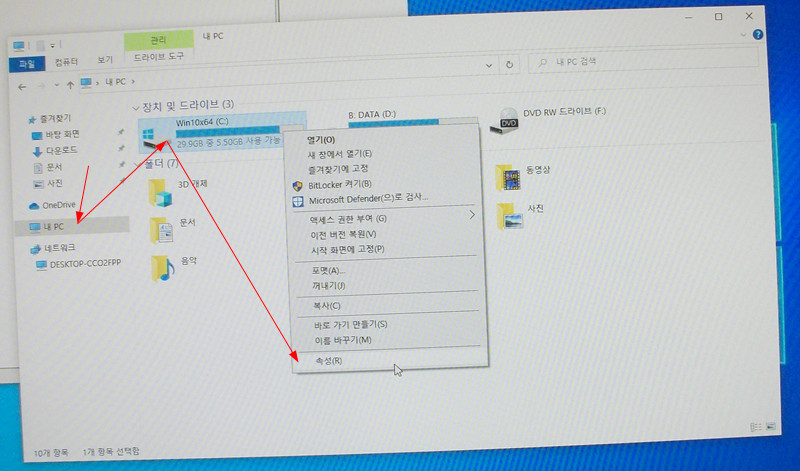
아무튼 저는 현재 메인으로 사용하는 컴퓨터에서 SSD와 HDD를 모두 동시에 사용하고 있습니다.
테스트용 컴퓨터에는 아직도 IDE 방식의 하드디스크를 사용하고 있어서 속도가 무척 느려서 속 터질라고 하는데요.
솔직히 아직도 HDD 상태가 너무 양호해서 버리기 너무 아깝더라고요.
속도와 전력소모 등을 고려하면 그냥 눈 딱 감고 버리는 게 낫겠다 싶기도 하지만 그렇다고 버리려니 아깝기도 하고요.
특히 요즘 하드디스크들은 용량은 커졌지만 내구성은 신뢰도가 땅에 떨어져서 솔직히 IDE 하드디스크를 버리고 새로 구입하기도 겁나더라고요.
현재 이 하드디스크 역시 중고로 구입했던 것인데 10년 넘게 사용하고 있거든요.
그런데 아직까지 잔 고장조차 없이 쌩쌩 잘 돌아갑니다. 속도가 느려서 속 터져서 그렇지..ㅋㅋㅋ
그런데 예전에 2TB짜리 HDD를 중고로 구입했다가 한 달 만에 사망한 사건을 겪은 뒤로는 HDD 구입을 못하겠더라고요.
데이터 보관용으로 기존에 있던 자료들을 옮겨 놓고 그냥 컴퓨터에 달아 놓기만 하고 거의 사용도 하지 않았는데 한 달 정도 되니깐 갑자기 전조 증상도 없이 그냥 고장나데요. 헐…
덕분에 모든 자료를 다 날리고 멘붕 왔더랬죠. ㅠㅠ
아우… 하드디스크 이야기 하다 보니 삼천포로 샜네요.
아직도 그 충격과 공포 상황에서 벗어 나질 못하고 속에 쌓였던 게 많았나 봅니다. ㅋㅋ
자~ 각설하고…
윈도우10에서 디스크 조각 모음 예약 기능을 끄기 위해서는 다음과 같이 하면 됩니다.
먼저 윈도우10 파일 탐색기 창을 띄우면 왼쪽 부분에 ‘내 PC’ 항목이 보이실 겁니다.
그곳을 클릭하면 오른쪽 화면 부분에 ‘장치 및 드라이브’ 항목이 나타날 겁니다.
하드드라이브 아무 곳에서 마우스 우클릭하면 메뉴 목록이 나옵니다.
목록 가장 아랫 부분을 보면 ‘속성’ 항목이 보이실 겁니다.
그곳을 클릭합니다.
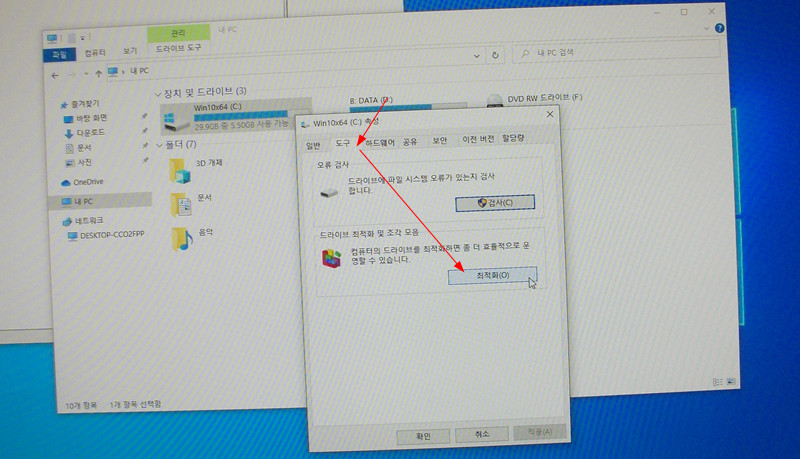
속성창에서 ‘도구’ 탭을 클릭하면 아랫 부분에 ‘드라이브 최적화 및 조각 모음’ 항목이 보이실 겁니다.
그곳에서 ‘최적화’ 버튼을 클릭합니다.
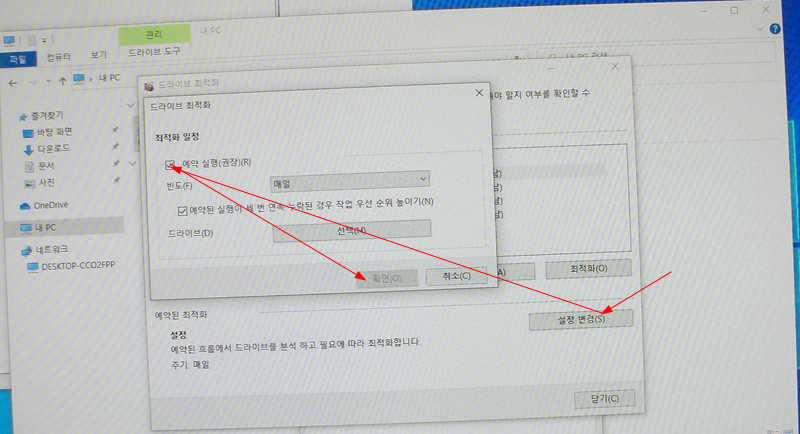
‘드라이브 최적화’ 창이 뜹니다.
여기에 모든 드라이브 목록이 나열되어 있고, 그 아랫 부분에 ‘예약된 최적화’ 항목이 있습니다.
그곳에 있는 ‘설정 변경’ 버튼을 클릭하면 ‘드라이브 최적화’ 창이 하나 더 뜹니다.
여기서 ‘예약 실행’ 항목에 체크가 되어 있다면 해제한 후 ‘확인’ 버튼을 클릭합니다.
이제 모든 드라이브에서 디스크 조각 모음은 자동으로 실행되지 않게 되었습니다.
SSD 드라이브는 디스크 조각 모음을 해줄 필요가 없으나 HDD 드라이브는 성능 향상과 유지를 위해 가끔씩 한 번씩 조각 모음을 실행해서 최적의 상태로 유지해줄 필요가 있습니다.
그럴 때는 수동으로 ‘드라이브 최적화’ 창에서 직접 드라이브 목록에서 해당 드라이브를 선택해 ‘최적화’를 실행하시면 됩니다.